ホームページ >コンピューターのチュートリアル >コンピュータ知識 >Win11 更新インターフェイスにエラーが表示されます。後で設定を再度開く解決策チュートリアルをお試しください。
Win11 更新インターフェイスにエラーが表示されます。後で設定を再度開く解決策チュートリアルをお試しください。
- WBOYWBOYWBOYWBOYWBOYWBOYWBOYWBOYWBOYWBOYWBOYWBOYWB転載
- 2024-01-29 13:18:251723ブラウズ
php エディタ Xiaoxin は、Win11 アップデート インターフェイスの表示エラーを解決するためのチュートリアルを提供します。 Win11 を使用していると、更新インターフェイスでエラーが発生する場合があります。この質問はユーザーを混乱させるかもしれませんが、心配しないでください。解決策はあります。このチュートリアルでは、後で設定を再度開くだけでこの問題を解決する方法を説明します。詳細な回避策については、以下をお読みください。
Win11 アップデート インターフェイスにエラーが表示されます。後で設定を再度開いてみてください。解決策のチュートリアル
1. まず、キーボードの [Win X] キーの組み合わせを押すか、右キーを押します。 - バー上のタスク[Windows スタート ロゴ]をクリックし、表示される右クリック メニュー項目で[ファイル名を指定して実行]を選択します。

#2. 実行ウィンドウで [regedit] コマンドを入力し、[OK または Enter] を押します。
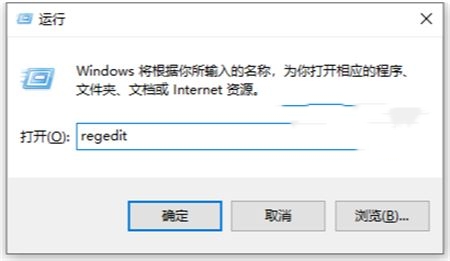
3. 次に、このレジストリの場所の UsoSvc キー (ComputerHKEY_LOCAL_MACHINESYSTEMCurrentControlSetServicesUsoSvc) に移動します。
4. すぐ下に表示されている「Start DWORD」をダブルクリックします。
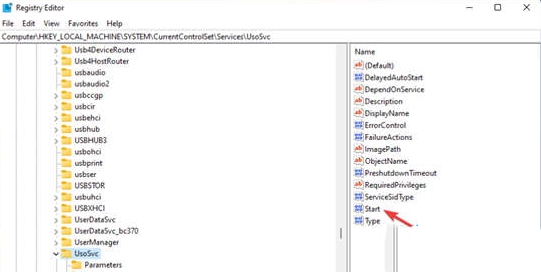
#5. 現在の値を削除し、データ ボックスに 2 を入力します。
6. 次に、「OK」を押してウィンドウを終了します。
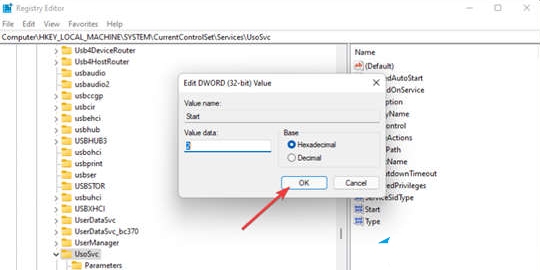
以上がWin11 更新インターフェイスにエラーが表示されます。後で設定を再度開く解決策チュートリアルをお試しください。の詳細内容です。詳細については、PHP 中国語 Web サイトの他の関連記事を参照してください。

